手机远程控制电脑,图文详解手机如何远程控制电脑
- 2018-04-25 11:44:20 分类:win8
现在使用手机和电脑的用户是越来越普遍,而有时候我们某些原因,希望能够用手机控制自己的电脑,比如关机、锁屏等等。那么,怎么实现手机控制电脑呢?可能有不少的用户是没有操作过的,下面,小编给大伙讲解手机远程控制电脑的操作。
利用手机实现对电脑的远程操作,可方便我们实现日常办公所需。同时通过远程控制,可直接操作电脑实现许多无法通过手机实现的操作。当我们出差时,可通过互联网实现对电脑的远程控制,从而使工作及时有效得到解决。下面,小编给大家介绍手机远程控制电脑的操作。
手机如何远程控制电脑
在手机的应用市场里找到并下载“向日葵”。
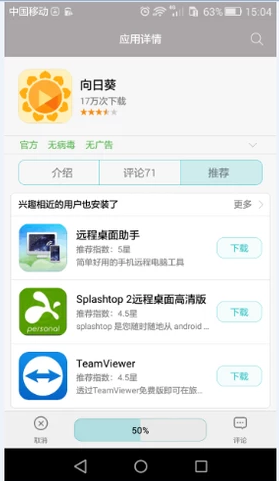
远程电脑示例1
下载安装完成后进入“向日葵”的首界面,切换到“我的”的菜单栏然后点击“我的账户”。
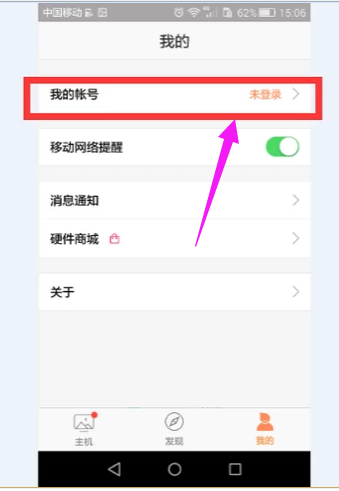
电脑示例2
先进行手机注册。
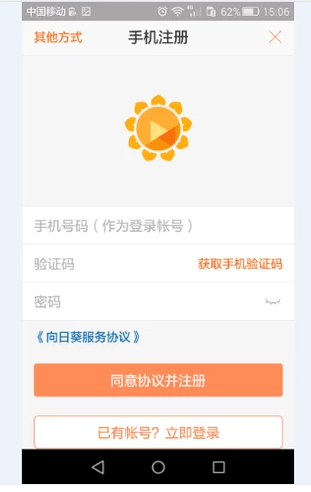
远程电脑示例3
注册完后APP会自动跳转到登录界面,输入你刚才注册的信息登录即可。
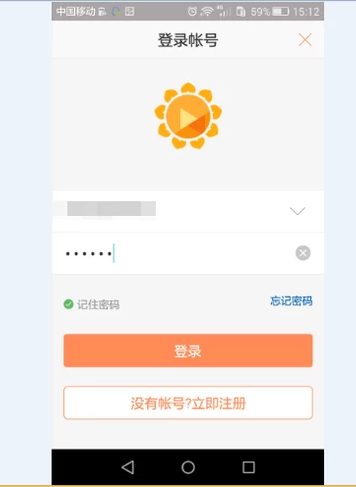
电脑示例4
然后在电脑上用百度搜索“向日葵远程控制软件”。
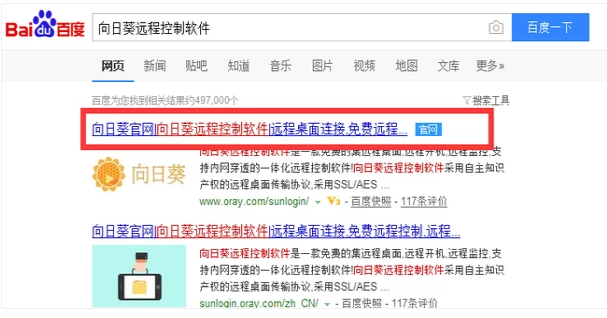
远程控制示例5
进入官网首页,点击“立即下载”。
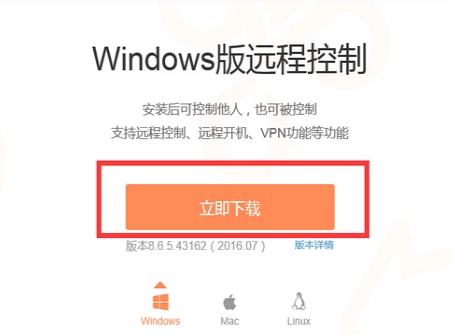
手机示例6
下载安装完成后打开它并点击“立即绑定”。
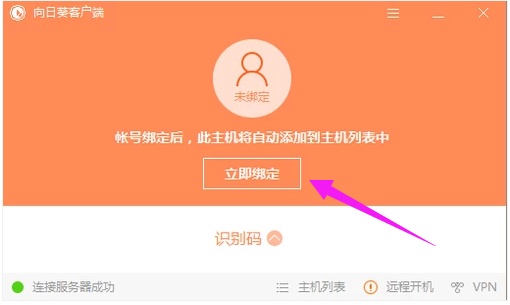
远程控制示例7
输入刚才所注册的账号密码并点击“绑定”。
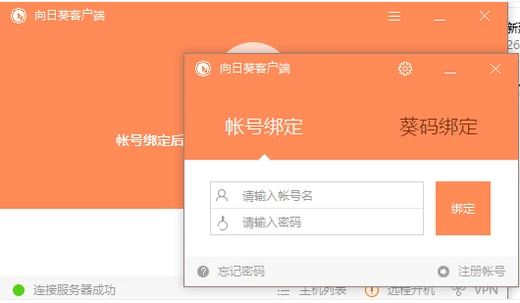
远程电脑示例8
输入无误后便绑定成功了,这时会弹出一个窗口让你选择你想开启的功能。
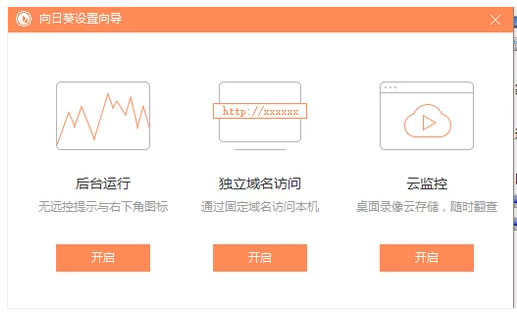
电脑示例9
然后在手机上进入APP,切换到“主机”栏查看自己的电脑。
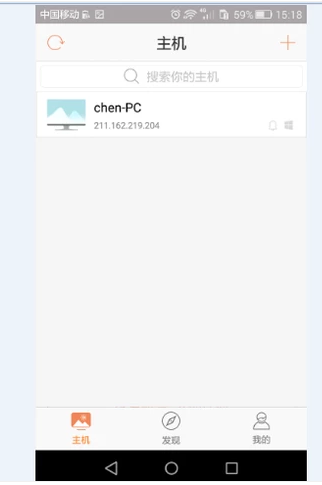
电脑示例10
点击电脑可进入到功能选择界面,值得一提的是带有“”符号的功能都是需要充钱才能使用的。
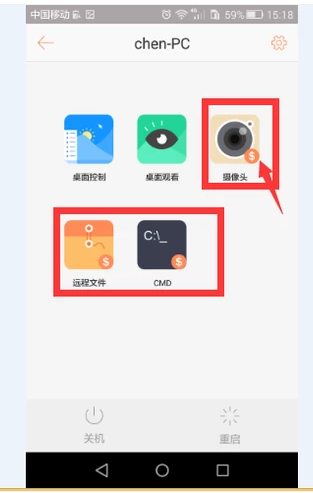
电脑示例11
以上就是手机远程控制电脑的操作步骤了。
完成连接以后,我们使用手机进行电脑的控制,可以使用手机对电脑的任务管理器做任何操作,也可以使用手机将电脑关闭,手机还能控制电脑进行文件的传输等等。